Inleiding tot PLOE
De geavanceerde Program Learning Outcome Evaluation (PLOE)-gegevensreeks is ontworpen om gegevens over competentiescores op programmaniveau (of vergelijkbaar) te bieden. De leerresultaat-objecten binnen de leeromgeving moeten op meerdere organisatieniveaus binnen de Brightspace®-hiërarchie worden gemaakt.
In dit document wordt elk van deze objecttypen besproken, het niveau waarop ze moeten worden gemaakt, en de methodologie die hiervoor moet worden gebruikt. PLOE werkt alleen met de Brightspace®-tool Competenties en niet met de Brightspace®-tool Leerresultaten.
Vereisten
-
De tool Competenties moet zijn ingeschakeld.
-
De tool Leerresultaten moet zijn uitgeschakeld. Menu Beheertools > klik op Organisatietools > tabblad Beschikbaarheid > zoek Leerresultaten in de lijst en schakel dit uit met de schuifregelaar aan de rechterkant.
-
Gegevenshub moet beschikbaar zijn
-
Geef toestemming voor rolmachtigingen (Kan PLOE uitvoeren) om PLOE weer te geven.
-
Er moet een aangepaste organisatiestructuur worden gemaakt voor competenties op programmaniveau (zie details hieronder).
-
Het Type organisatie-eenheid Programma moet worden gemaakt.
-
Configuratievariabelen moeten worden ingesteld (d2l.Tools.AdvancedDataSets.ProgramOrgUnitTypeId(Org) op de Id van het type organisatie-eenheid Programma.
Overwegingen organisatiestructuur op programmaniveau
De competentieobjecten binnen de leeromgeving moeten worden gemaakt op meerdere organisatieniveaus. In deze documentatie wordt elk van deze objecttypen besproken, het niveau waarop ze moeten worden gemaakt, en de methodologie die hiervoor moet worden gebruikt.
In de organisatiestructuur moeten organisatie-eenheden op programmaniveau worden ingebouwd om leerresultaten op dat niveau te kunnen rapporteren en om de scores van cursisten te kunnen segmenteren tussen programma's.
Organisatie-eenheden op programmaniveau kunnen handmatig worden gemaakt via de Editor organisatie-eenheid in Beheertools. Het type organisatie-eenheid voor Programma moet worden toegevoegd in de Editor type organisatie-eenheid (als dit type nog niet bestaat) door een type organisatie-eenheid met de naam Programma (of vergelijkbaar) toe te voegen. Vervolgens kunnen afzonderlijke organisatie-eenheden van het type Programma worden gemaakt in de organisatiestructuur. Dit kan worden gedaan door de Editor organisatie-eenheid te gebruiken en een onderliggende organisatie-eenheid te maken onder het (bovenliggende) organisatieniveau van het type 'Programma'.
De onderliggende items van de organisatie-eenheid Programma zijn de cursussjablonen van de cursusedities die binnen het programma worden aangeboden. Voor het toevoegen van de onderliggende items, navigeert u naar de nieuwe organisatie-eenheid Programma in de Editor organisatie-eenheid en selecteert u de optie Onderliggend item toevoegen. De cursussjablonen kunnen worden ingevoerd op naam of op id organisatie-eenheid (of 'ou-nummer'). Dit ou-nummer wordt tussen haakjes weergegeven in het linker deelvenster van de Editor organisatie-eenheid dat de organisatiestructuur weergeeft, achter de naam van de organisatie-eenheid.
Inschrijving op programmaniveau
Cursisten moeten worden ingeschreven bij de programma-organisatie-eenheid die is gekoppeld aan de resultatenstructuur zodat hun scores kunnen worden gerapporteerd. Deze inschrijving kan op verschillende manieren plaatsvinden. De eenvoudigste methode is het gebruik van de tool Bulksgewijs gebruikers beheren in het menu Beheertools. Deze tool accepteert een CSV-bestand waarin de inschrijvingen staan opgegeven die moeten worden verwerkt. Andere methoden voor het maken van programma-inschrijvingen zijn de Brightspace®-applicatie-API's ('Valence') of met D2L® Standard CSV (v2 of hoger). Er is een API-route voor inschrijving beschikbaar om gebruikers in te schrijven bij elke willekeurige organisatie-eenheid binnen de leeromgeving. Er zijn mogelijk ook andere opties beschikbaar voor uw specifieke gebruiksscenario. D2L Standaard CSV wordt vaak gebruikt als onderdeel van een systeem voor recordintegratie (SIS, HRIS of CRM), maar kan ook zelfstandig worden gebruikt indien nodig.
Ongeacht de gekozen inschrijvingsmethode is de inschrijving van de cursist op dit organisatie-eenheidniveau volledig onzichtbaar voor de cursist en heeft dit geen invloed op hun interactie met de leeromgeving.
Objecten op programmaniveau
Competenties op programmaniveau moeten worden gemaakt met de tool Competenties vanuit de juiste programma-organisatie-eenheid. Deze objecten worden in de afbeeldingen weergegeven door een blauwe scherpe driehoek  . Deze competentieobjecten moeten de conceptstatus behouden totdat de gehele structuur is gemaakt en gecontroleerd. Zodra alles is gemaakt en gecontroleerd, moeten alle competentieobjecten worden bijgewerkt naar de status Goedgekeurd.
. Deze competentieobjecten moeten de conceptstatus behouden totdat de gehele structuur is gemaakt en gecontroleerd. Zodra alles is gemaakt en gecontroleerd, moeten alle competentieobjecten worden bijgewerkt naar de status Goedgekeurd.
Competentieobjecten die op programmaniveau worden gemaakt, vertegenwoordigen de algehele programmaresultaten die cursisten dienen te behalen middels voltooiing van het programma. Deze programmaresultaten-objecten hebben onderliggende leerdoel-items op het cursussjabloonniveau van elke cursus. De competentieobjecten die op programmaniveau worden gemaakt, moeten beschikbaar worden gesteld (gedeeld) naar alle onderliggende items van het type Cursussjabloon (zie het gedeelte Instellingen competentieobject hieronder).
Bekijk de afbeelding in Bijlage B – Diagram competentiestructuur voor aanvullende voorbeelden van constructiemethodologie in de competentiestructuur.
Instellingen competentieobject
Bij het maken van de competentieobjecten moeten er bepaalde selecties voor de eigenschappen van de competentie worden ingesteld.
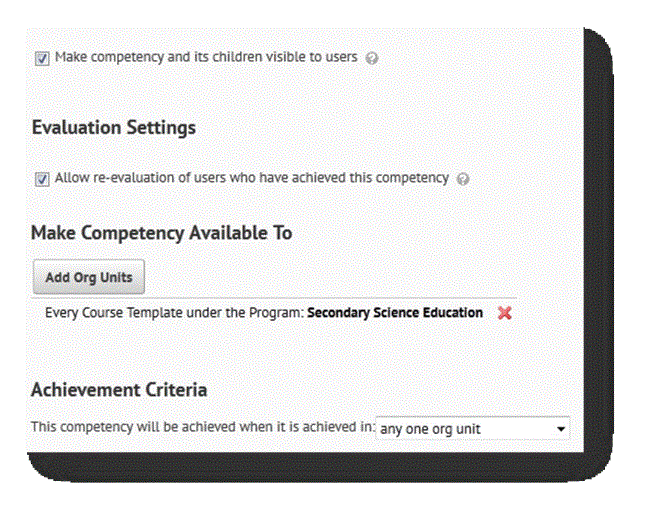
Afbeelding: Instellingen competentieobject.
De optie 'Competentie en onderliggende items zichtbaar maken voor gebruikers' moet worden ingeschakeld om de competentie en de onderliggende leerdoelen zichtbaar te maken voor instructeurs voor het koppelen van cursusactiviteiten.
De optie 'Herevaluatie toestaan van gebruikers die deze competentie hebben bereikt' moet worden ingeschakeld om de competentiescore opnieuw te kunnen berekenen wanneer wijzigingen zijn aangebracht in de cursusactiviteiten of in de structuur van onderliggende/bovenliggende items voor de betreffende competentie.
Gebruik het gedeelte 'Competentie beschikbaar maken voor' om de competentie en de onderliggende items te publiceren of te delen naar het juiste organisatie-eenheidniveau. Over het algemeen mogen competentieobjecten slechts met één niveau lager binnen de organisatiestructuur worden gedeeld. Competentieobjecten die op programmaniveau zijn gemaakt, worden gedeeld naar het cursussjabloonniveau. Er wordt een secundair competentieobject ('brugcompetentie' genoemd) gemaakt op cursussjabloonniveau en deze wordt gedeeld naar het onderliggende 'Niveau cursuseditie (zie het gedeelte over objecten op cursussjabloonniveau hieronder). Per cursussjabloon is slechts één brugcompetentie nodig.
Wanneer u de knop ‘Organisatie-eenheden toevoegen' selecteert, verschijnt er een nieuw venster. Om het zoeken te vergemakkelijken, kunt u 'Zoekopties tonen' gebruiken en filteren op het specifieke type organisatie-eenheid dat u wilt selecteren. In dit stadium van de selectie moet u het huidige type organisatieniveau zoeken waarbinnen dit competentieobject wordt gedefinieerd.
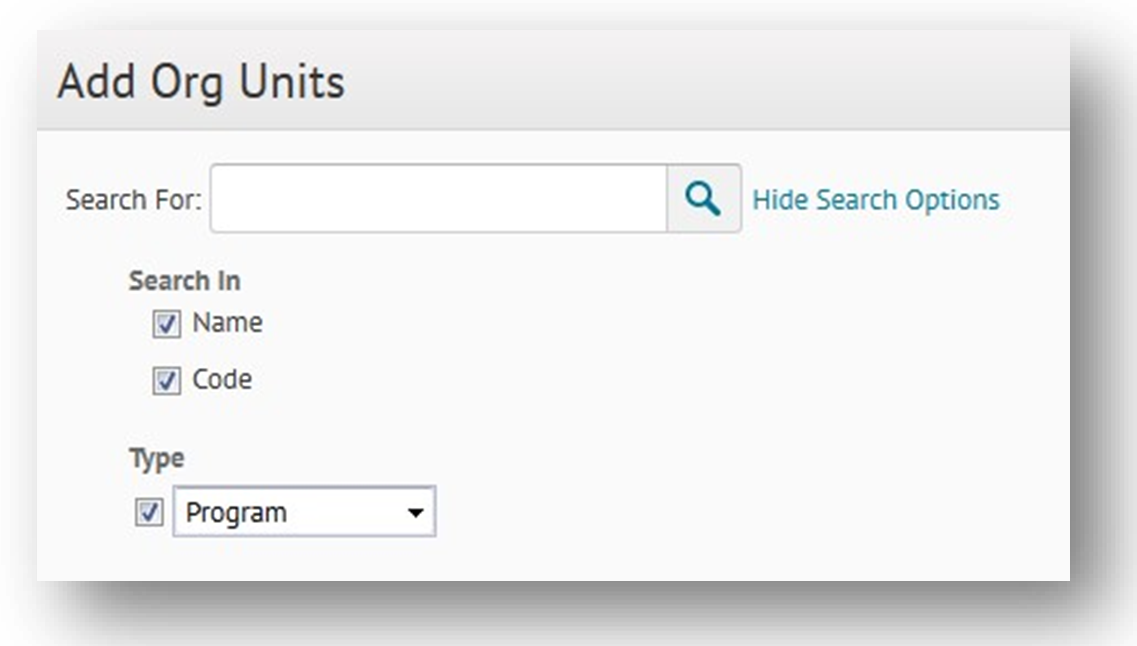
Afbeelding: Zoekparameters voor 'Organisatie-eenheden toevoegen'.
Zodra de objecten van het juiste type organisatie-eenheid worden weergegeven, selecteert u de huidige organisatie-eenheid (de organisatie-eenheid waarbinnen het huidige competentieobject wordt gedefinieerd), en selecteert u in de kolom Opties 'Alle afstammelingen van het type: Cursussjabloon'.
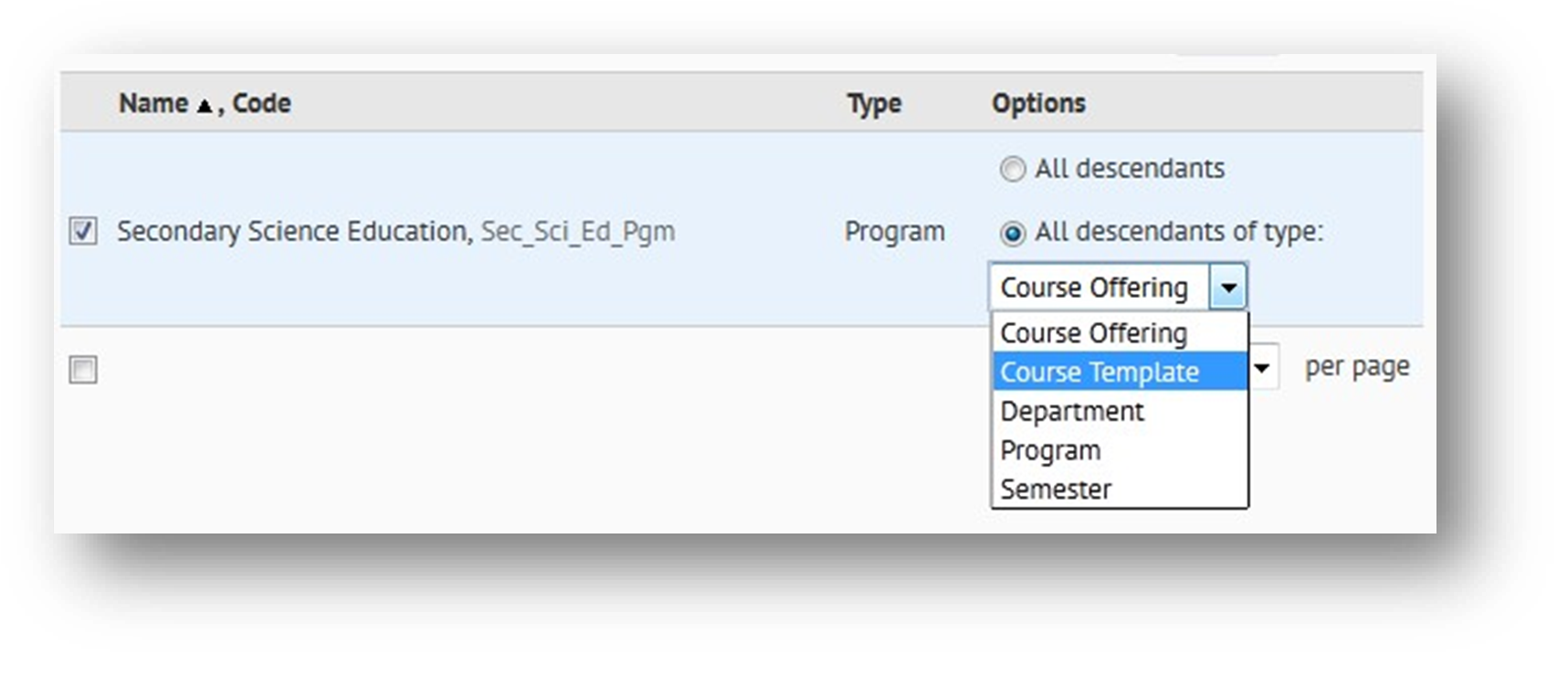
Afbeelding: Organisatie-eenheden toevoegen aan programma – 'Alle afstammelingen van het type.
Selecteer vervolgens de knop Invoegen om uw selectie op te slaan.
Met het veld Scorecriteria kan het bereiken van de competentie worden gebaseerd op een succesvolle score voor een 'WILLEKEURIGE' onderliggende organisatie-eenheid of 'ALLE' onderliggende organisatie-eenheden. De standaardwaarde voor deze instelling is 'Willekeurige organisatie-eenheid'. Deze instelling blijft doorgaans ingeschakeld, zodat het bereiken van deze competentie kan plaatsvinden via alle onderliggende organisatie-eenheden die hiernaar een koppeling hebben. Een aanvullend diagram hieronder toont de configuratie 'WILLEKEURIGE' of 'ALLE'. Als 'ALLE' wordt gekozen, zijn inschrijvingen voor alle cursussen waar de competentie zich bevindt vereist om de competentie te behalen. Het onderstaande diagram toont de verschillen tussen 'WILLEKEURIGE' en 'ALLE'.
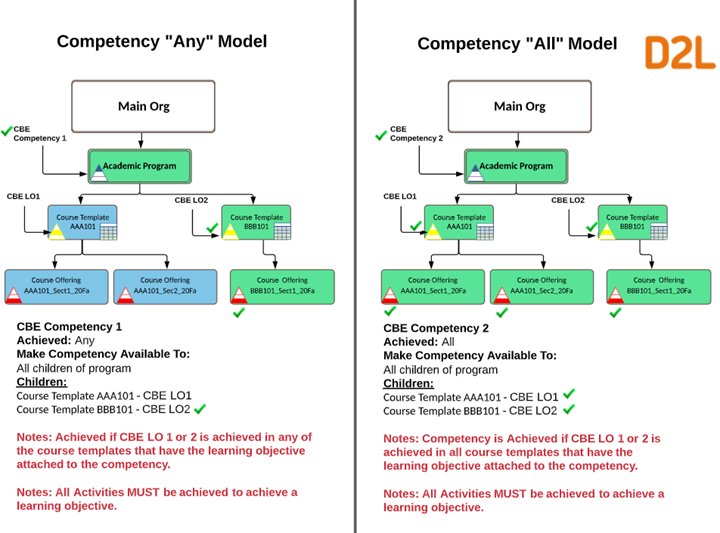
Afbeelding: Competentiemodel 'Willekeurige' versus competentiemodel 'Alle'.
Cursussjabloonniveau
Het gebruik van geconsolideerde cursussjablonen in de leeromgeving biedt de mogelijkheid om de behaalde leerresultaten voor meerdere secties van een cursus en voor meerdere semesters/tijdvakken samen te voegen. Hiervoor moeten de cursussjablonen zodanig zijn gestructureerd dat alle secties van een cursus onderliggende items zijn van één gemeenschappelijke cursussjabloon voor die cursus (inclusief eventuele hoofdcursussen). Om deze rapportagemogelijkheid volledig te ondersteunen, moeten leerdoelobjecten worden gemaakt op cursussjabloonniveau die de geconsolideerde resultaten vertegenwoordigen voor de cursus ongeacht de sectie (instructeur, modaliteit, tijdvak, enz.).
Objecten op cursussjabloonniveau
Leerdoelen op cursussjabloonniveau moeten worden gemaakt met de tool Competenties vanuit de organisatie-eenheid op cursussjabloonniveau. Deze objecten worden in de afbeeldingen weergegeven met een geel gestreepte driehoek  . Deze objecten moeten de conceptstatus behouden totdat de gehele structuur is gemaakt en gecontroleerd. Er moet op dit niveau één leerdoelobject worden gemaakt voor elk leerresultaat (of kennisindicator) van de cursist dat binnen het cursuscurriculum wordt geëvalueerd. Het bovenliggende item van deze leerdoelobjecten moet het bijbehorende competentieobject op programmaniveau zijn. Een tweede bovenliggend item van elk leerdoel is het competentieobject op cursusniveau ('brugcompetentie' genoemd), dat wordt gedeeld naar alle cursusedities (zie hieronder).
. Deze objecten moeten de conceptstatus behouden totdat de gehele structuur is gemaakt en gecontroleerd. Er moet op dit niveau één leerdoelobject worden gemaakt voor elk leerresultaat (of kennisindicator) van de cursist dat binnen het cursuscurriculum wordt geëvalueerd. Het bovenliggende item van deze leerdoelobjecten moet het bijbehorende competentieobject op programmaniveau zijn. Een tweede bovenliggend item van elk leerdoel is het competentieobject op cursusniveau ('brugcompetentie' genoemd), dat wordt gedeeld naar alle cursusedities (zie hieronder).
De brugcompetentie wordt gemaakt op cursussjabloonniveau. Dit cursusobject is een competentie en is het bovenliggend item van alle leerdoelen die voor deze cursus worden gemaakt. Dit cursuscompetentie-object wordt gedeeld naar alle cursusedities onder de cursussjabloon. Deze cursuscompetentie biedt zichtbaarheid van de leerdoelen op cursussjabloonniveau voor alle huidige en toekomstige cursusedities die onder deze sjabloon worden gemaakt. Voor dit competentieobject zijn geen bovenliggende items vereist en het heeft als onderliggende items alleen die leerdoelen die zijn gemaakt op hetzelfde niveau.
*Er is slechts één brug per cursussjabloon nodig.
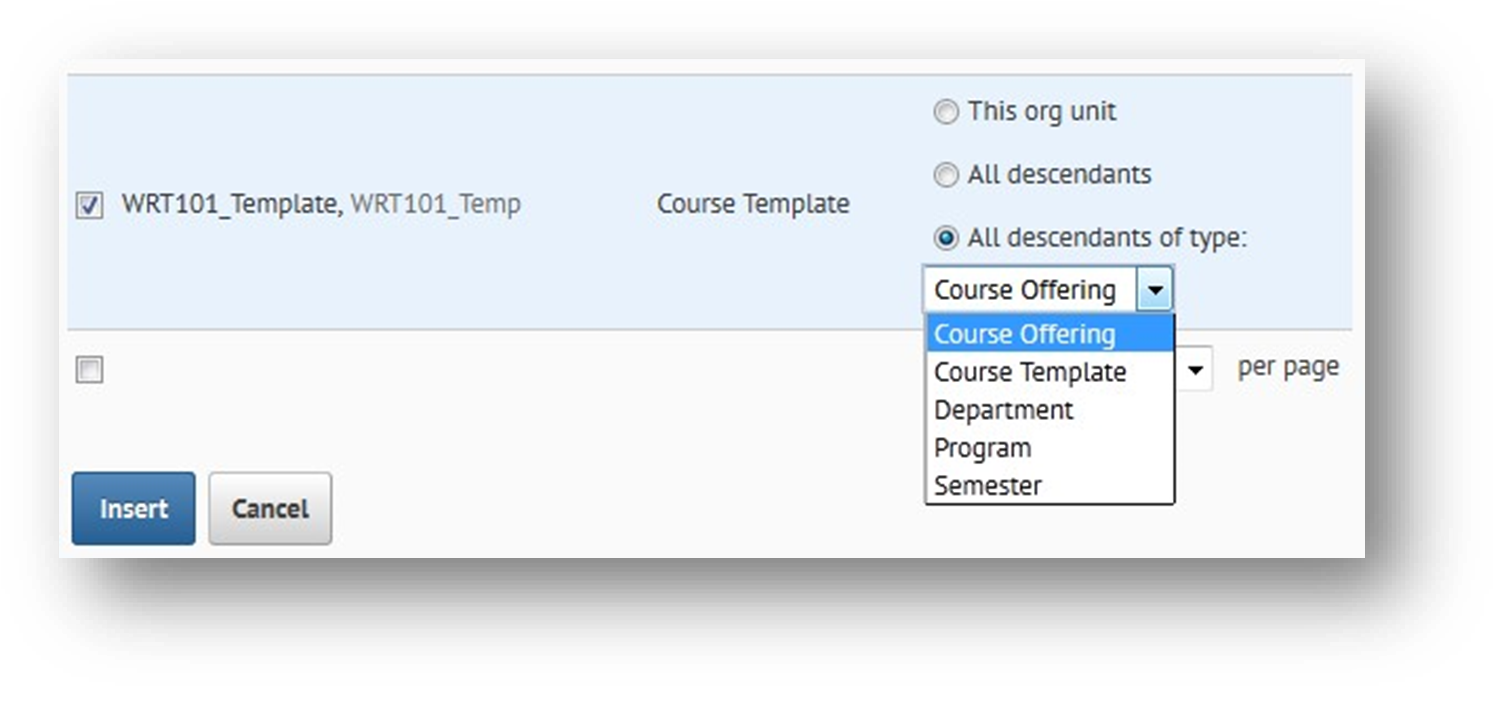
Afbeelding: Cursussjabloon voor Organisatie-eenheden toevoegen – 'Alle onderliggende items van type'.
Elk leerdoelobject op cursussjabloonniveau heeft minimaal twee bovenliggende items. Eén bovenliggend item is de brugcompetentie die is gemaakt op cursussjabloonniveau. Het tweede bovenliggende item (en eventuele andere bovenliggende items) is het competentieobject of zijn de competentieobjecten die vanaf programmaniveau een niveau omlaag worden gedeeld.
Bij het maken van leerdoelobjecten wordt aanbevolen om de instelling Afgedwongen evaluatiemethode te laten staan als Nee. Nee is de standaardwaarde voor deze instelling. Als deze instelling is ingesteld op Ja en een of meerdere tools zijn geselecteerd, is dit leerdoel alleen beschikbaar voor evaluatie binnen de geselecteerde tools.
OPMERKING: Deze instelling kan niet worden gewijzigd. Als een andere afgedwongen evaluatiemethode nodig is, moet een nieuw leerdoel worden gemaakt en moet deze worden ingevoegd in de competentiestructuur.
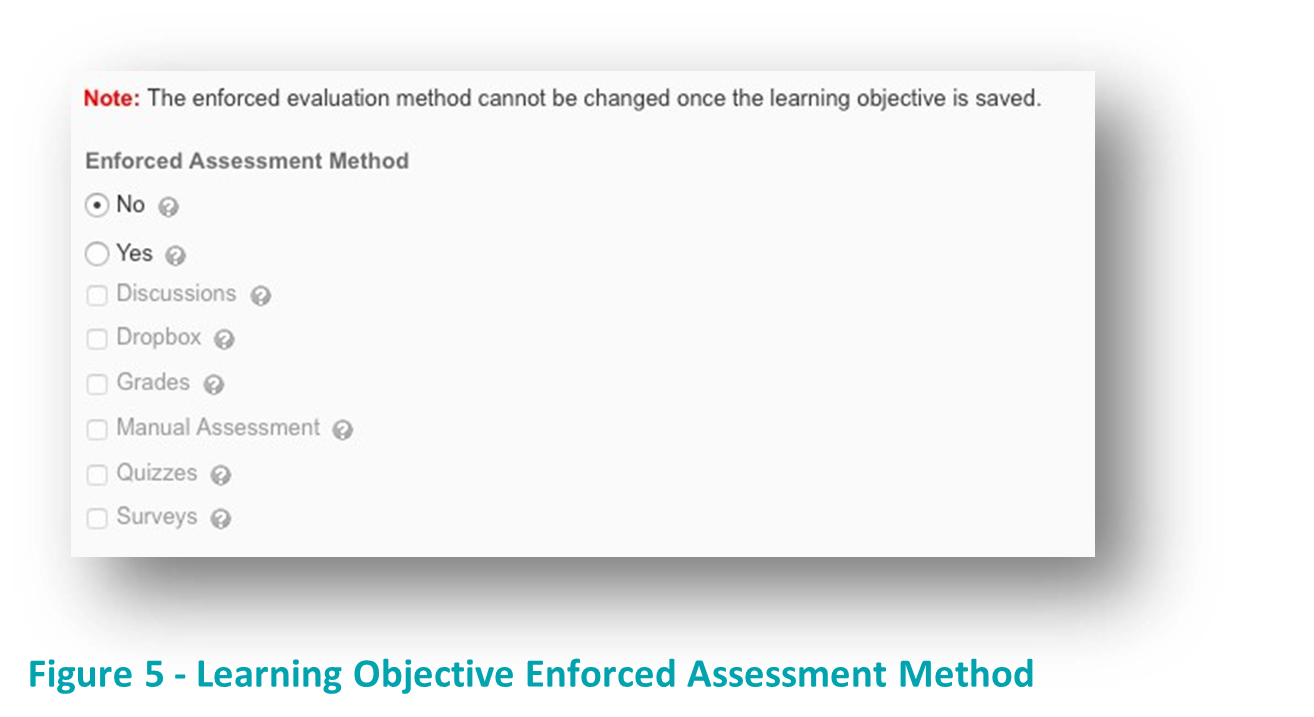
Afbeelding: Afgedwongen evaluatiemethode leerdoel.
Bij het maken van nieuwe leerdoelen moet ook de instelling Gereed voor evaluatie worden ingesteld op Ja. De standaardwaarde voor deze instelling is Nee. Het behalen van leerdoelen wordt niet bijgehouden voor leerdoelen als de status Nee is. Er is geen functioneel voordeel als u dit object instelt op de status Nee. U kunt deze status bij het maken van nieuwe leerdoelen dus het beste instellen op Ja. Dit scheelt u later in het proces één stap (waarbij de status van deze objecten handmatig op Ja moet worden ingesteld).
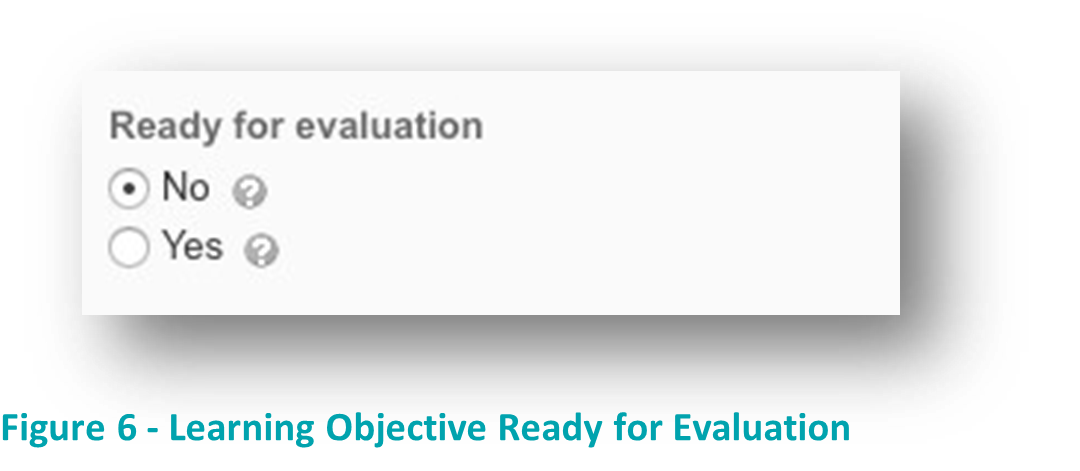
Afbeelding: Leerdoel gereed voor evaluatie.
Objecten op cursuseditieniveau
Op cursuseditieniveau worden de toegewezen cursusactiviteiten op de normale manier aangemaakt. Deze cursusactiviteitobjecten worden in de afbeeldingen weergegeven met een rode stompe driehoek  . Elke activiteit die is geïdentificeerd als een kritieke evaluatieactiviteit (of een activiteit waarvoor succesvolle voltooiing is vereist om een gedefinieerde score- of kennisindicator te bereiken) moet worden gekoppeld aan het juiste leerdoel op cursussjabloonniveau. Deze koppeling wordt gedefinieerd op het tabblad Doelen van de cursusactiviteit in de leeromgeving. Zorg ervoor dat u het vakje aanvinkt om de gewenste activiteit te selecteren en definieer de passende scoredrempel.
. Elke activiteit die is geïdentificeerd als een kritieke evaluatieactiviteit (of een activiteit waarvoor succesvolle voltooiing is vereist om een gedefinieerde score- of kennisindicator te bereiken) moet worden gekoppeld aan het juiste leerdoel op cursussjabloonniveau. Deze koppeling wordt gedefinieerd op het tabblad Doelen van de cursusactiviteit in de leeromgeving. Zorg ervoor dat u het vakje aanvinkt om de gewenste activiteit te selecteren en definieer de passende scoredrempel.
OPMERKING: Het is belangrijk dat de koppeling voor rubricevaluatie die wordt gebruikt voor het evalueren van het leerresultaat wordt gemaakt op het tabblad Doelen en NIET wordt gedefinieerd op het tabblad Eigenschappen. De rubrickoppeling die kan worden gemaakt op het tabblad Eigenschappen, ondersteunt alleen de toewijzing van scores. De rubrickoppeling op het tabblad Doelen ondersteunt zowel de evaluatie van het leerresultaat als de toewijzing van scores.
Als uw instelling een 'hoofdcursus'-constructie gebruikt, kunnen de kritieke evaluatieactiviteiten binnen de hoofdcursus worden gekoppeld aan de leerdoelen. Die hoofdcursus kan vervolgens worden gekopieerd naar elk van de afzonderlijke cursus-shells voor de verschillende cursusedities. De koppeling tussen de kritieke evaluatieactiviteit en het leerdoel wordt gekopieerd naar de nieuwe cursus-shell, mits de hoofdcursus een onderliggend item is van dezelfde sjabloon waarbinnen de cursus-shells zijn gemaakt.
OPMERKING: Leerdoelen op cursussjabloonniveau moeten worden ingesteld als gereed voor evaluatie voordat ze beschikbaar zijn om te worden gekoppeld aan cursusactiviteiten op cursuseditieniveau.
OPMERKING: Alle cursusactiviteiten binnen een cursuseditie die aan een leerdoel zijn gekoppeld, worden samengevoegd in een EN-relatie. Dit betekent dat alle activiteiten onder een leerdoel (binnen een cursuseditie) succesvol moeten worden voltooid om het bovenliggende leerdoel te bereiken.
Opdrachten-activiteiten
Opdrachten-activiteiten kunnen worden geëvalueerd met behulp van een rubricevaluatie. Voor deze evaluatie kan een holistische of analytische rubric worden gedefinieerd. Een holistische rubric biedt een evaluatiemethode met één element (vergelijkbaar met een evaluatie op basis van alleen een score). Een analytische rubric biedt een tweedimensionale evaluatie waarbij meerdere criteria op meerdere scoreniveaus kunnen worden geëvalueerd. Als voor deze evaluatie een analytische rubric wordt gebruikt, kunnen de leerresultaten worden gekoppeld aan de algehele rubricscore of aan één afzonderlijk criterium. Er moet een scoredrempel worden gedefinieerd om aan te geven wat de succescriteria zijn voor een bevredigende voltooiing van de indicator die wordt geëvalueerd.
Er kunnen meerdere leerdoelen worden gekoppeld aan een afzonderlijke cursusactiviteit als de activiteit scores op meer dan één indicator ondersteunt.
Wanneer u een rubric aan een opdrachtmap koppelt, moet u de rubric NIET aan het tabblad Eigenschappen van de opdracht toevoegen, tenzij de rubric alleen wordt gebruikt voor het toewijzen van scores. Rubrics moeten op het tabblad Doelen worden gekoppeld aan het leerdoel als er gegevens over de leerresultaten moeten worden verzameld. Rubrics die zijn gekoppeld aan het tabblad Doelen kunnen worden gebruikt voor het verzamelen van gegevens over zowel scores als leerresultaten.
OPMERKING: Maak de rubric die moet worden gebruikt voor evaluatie voordat u doorgaat met het koppelen van de opdrachten-activiteit aan het leerdoel.
Als u het leerdoel wilt koppelen, selecteert u het tabblad Doelen en vervolgens de knop Leerdoelen koppelen.
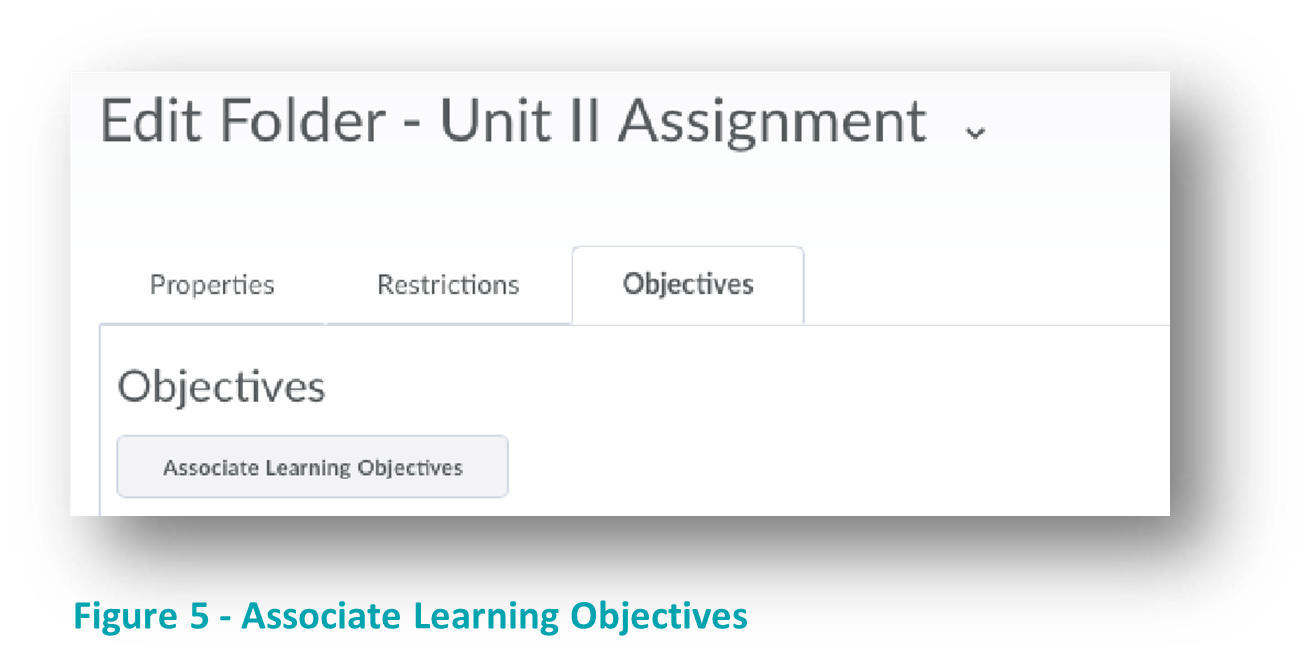
Afbeelding: Klik op Leerdoelen koppelen.
Selecteer vervolgens een of meerdere leerdoelen uit de lijst met leerdoelen die wordt weergegeven.
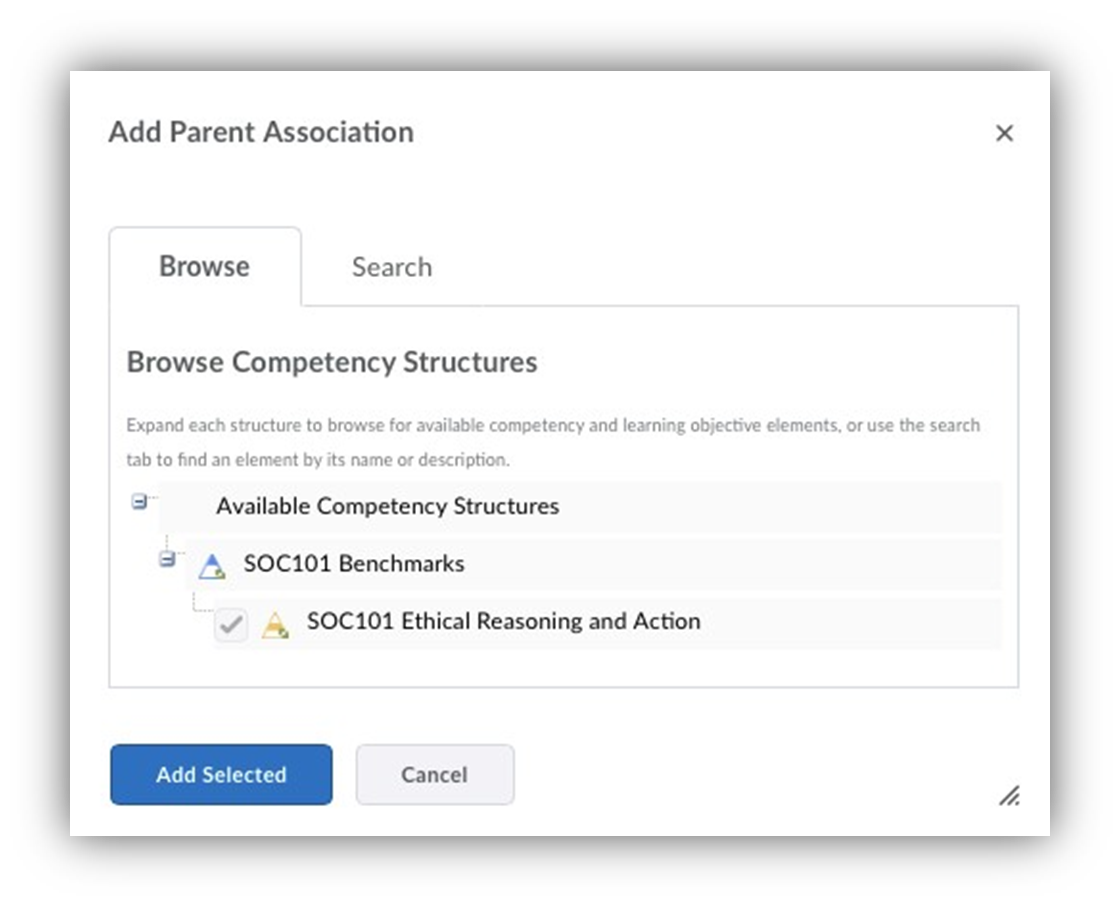
Afbeelding: Leerdoel selecteren.
Nadat de leerdoel(en) is/zijn toegevoegd aan de activiteit, moeten de evaluatieparameters voor elk leerdoel worden gedefinieerd. Deze parameters worden gedefinieerd in het menu Actie (de vervolgkeuzepijl aan de rechterkant) naast elk leerdoel. Selecteer Evaluatie toevoegen in het menu Actie.
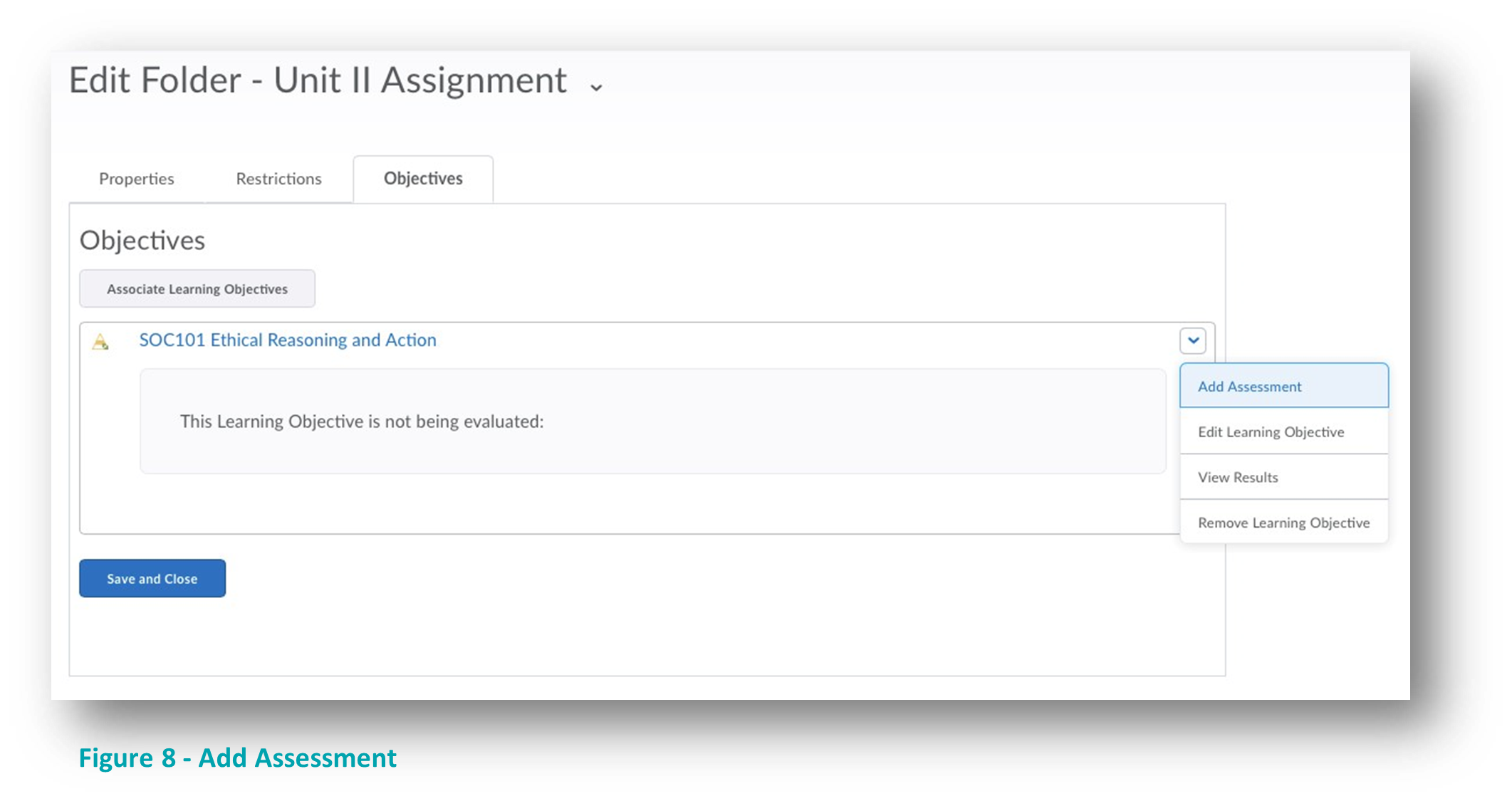
Afbeelding: Beoordeling toevoegen.
Selecteer in het venster Evaluatieparameters de rubric die voor evaluatie moet worden gebruikt.
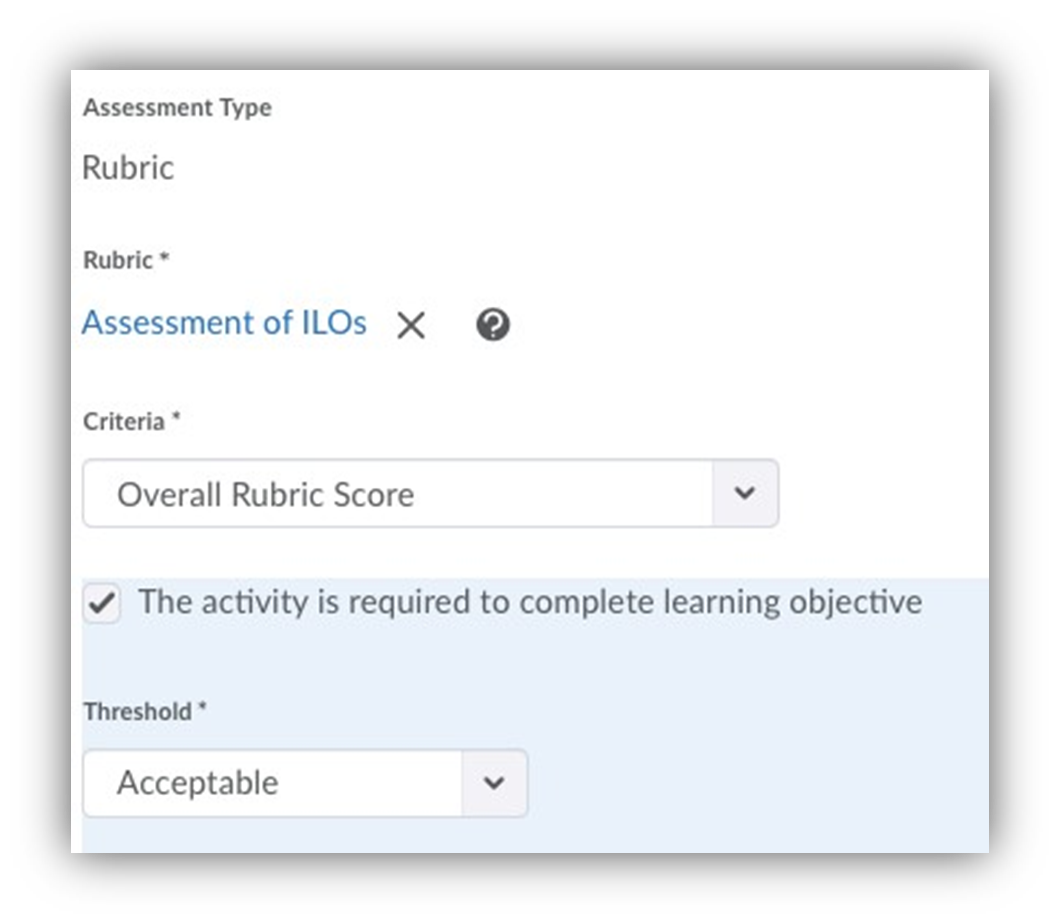
Afbeelding: Evaluatieparameters definiëren.
Selecteer in de vervolgkeuzelijst Criteria of voor de evaluatie de algehele rubricscore of een afzonderlijk criterium moet worden gebruikt om te bepalen of het leerdoel is bereikt.
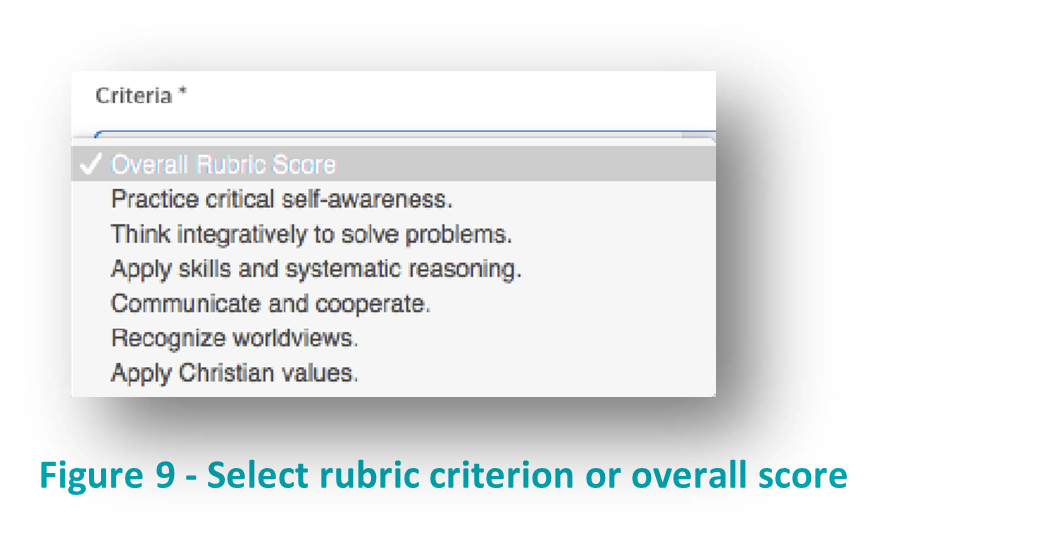
Afbeelding: Rubriccriterium of algehele score selecteren.
Schakel het selectievakje in dat aangeeft dat deze activiteit is vereist. Dit selectievakje moet worden ingeschakeld om gegevens over de leerresultaten voor deze activiteit te kunnen verzamelen. Als dit vakje niet is geselecteerd, worden de resultaatgegevens niet verzameld. Een scoredrempel voor deze activiteit kan alleen worden gedefinieerd als dit selectievakje is ingeschakeld. De scoredrempel wordt alleen weergegeven als het selectievakje is ingeschakeld.
Selecteer uit de rubricevaluatieniveaus het minimumniveau voor acceptabele scores. Elke evaluatie op dit scoreniveau of hoger geeft aan dat het leerdoel van deze activiteit is bereikt.
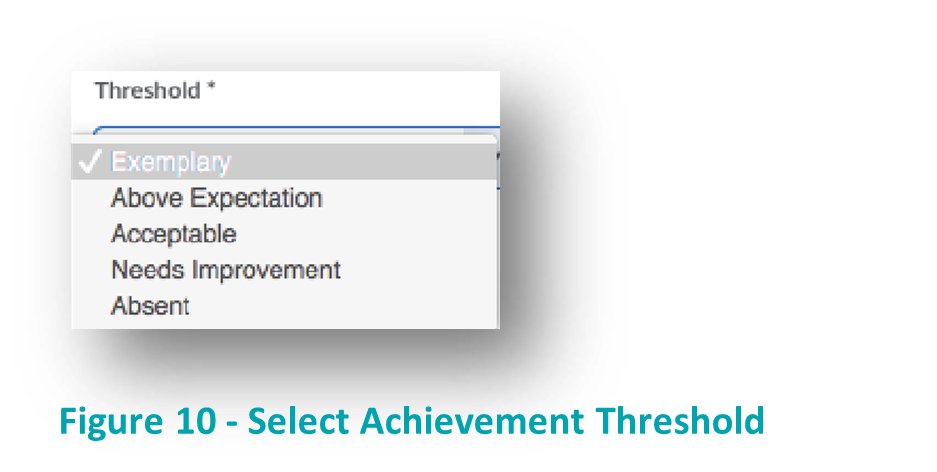
Afbeelding: Scoredrempel selecteren.
Tests-activiteiten
Tests kunnen worden gekoppeld aan het behalen van een of meerdere leerdoelen op cursussjabloonniveau. Als voor de test automatisch scores worden toegewezen, wordt ook automatisch geëvalueerd of het leerdoel is behaald. Numerieke evaluatie is beschikbaar voor testactiviteiten. Wanneer de test is gekoppeld aan het leerdoel, moet deze worden gemarkeerd als vereist, en moet een minimale score worden gedefinieerd.
Tests kunnen op basis van het volgende aan leerdoelen worden gekoppeld:
• De volledige testscore
• De score van een bepaald testonderdeel (inclusief willekeurige onderdelen van vragen)
• De score van een of meerdere geselecteerde testvragen
Als u het leerdoel wilt koppelen, selecteert u het tabblad Doelen en vervolgens de knop Leerdoelen koppelen.
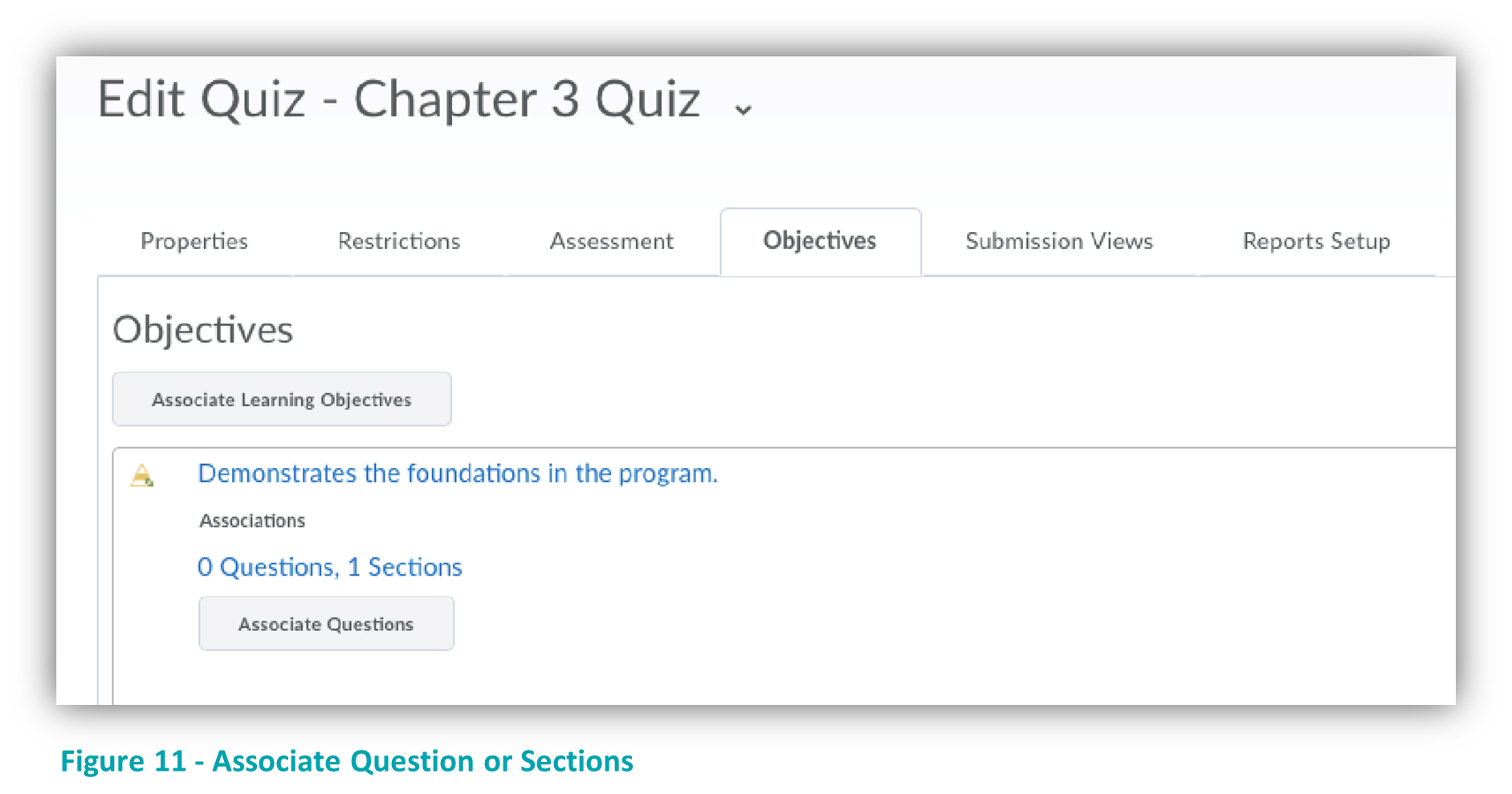
Afbeelding: Vragen of Secties koppelen.
Selecteer in het venster dat wordt weergegeven een of meerdere leerdoelen die u in deze test wilt evalueren. Klik op de knop 'Gekoppelde leerdoelen' om de geselecteerde leerdoelen aan de test toe te voegen.
Selecteer vervolgens een vraag, een reeks vragen, een bepaalde sectie, of een volledige test die aan dit leerdoel moet worden gekoppeld.
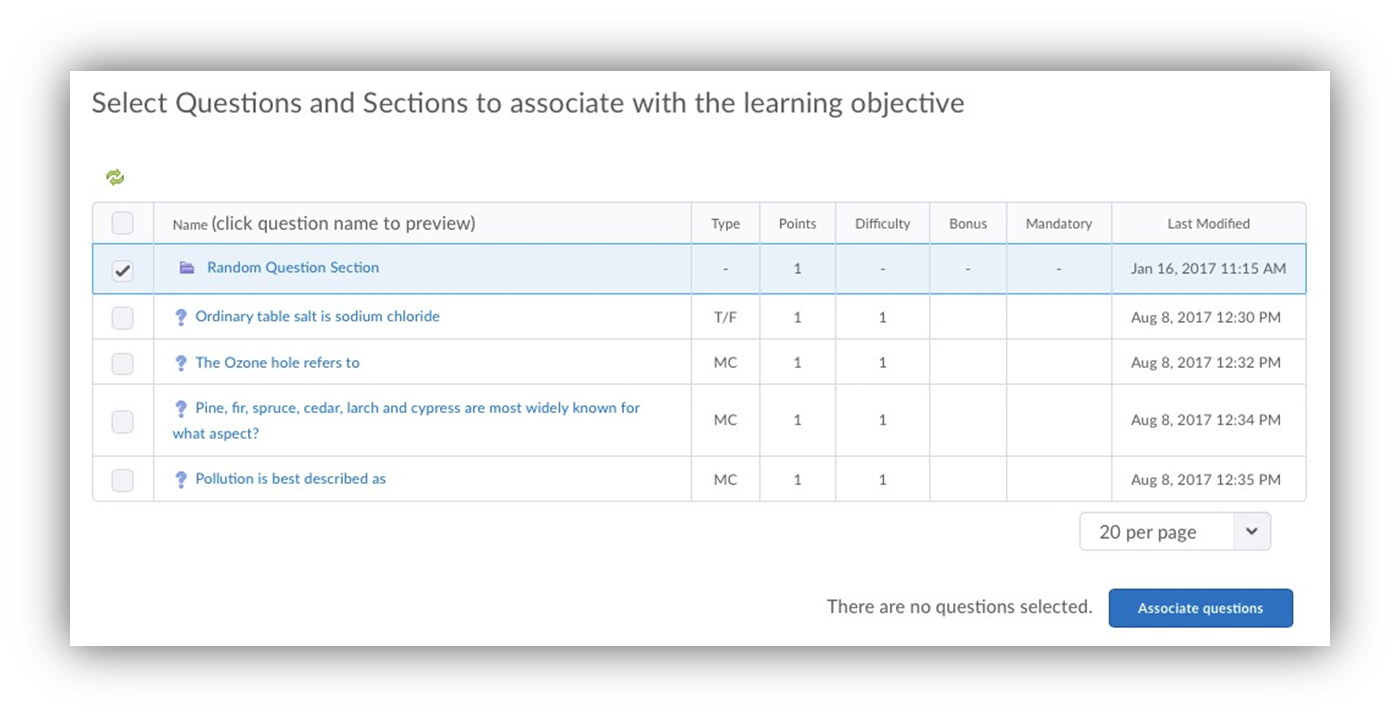
Afbeelding: Vragen en/of Secties selecteren.
Selecteer ‘Vragen koppelen' om de geselecteerde vragen en/of secties op te slaan.
Selecteer vervolgens het vervolgkeuzemenu Actie om de evaluatieparameters te definiëren. Selecteer de optie 'Evaluatie toevoegen' om de evaluatieparameters te definiëren.
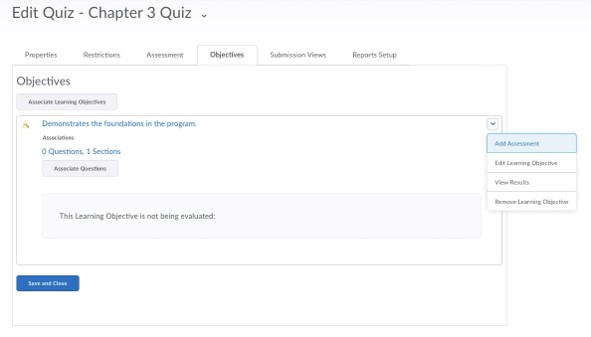
Afbeelding: Beoordeling toevoegen.
De evaluatieparameters definiëren. Zorg ervoor dat u het vakje aanvinkt dat aangeeft dat de activiteit is vereist. Hierbij wordt de scoredrempel weergegeven en het verzamelen van de evaluatiegegevens geactiveerd.
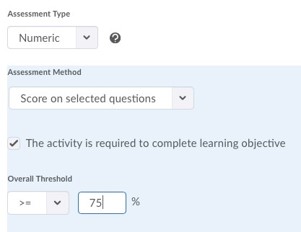
Afbeelding: Evaluatieparameters definiëren.
Het scoreperspectief van een test geeft het percentage (of de score) weer van het aantal juiste vragen ten opzichte van het totale aantal geselecteerde vragen (of ten opzichte van de totale testscore, afhankelijk van hoe de evaluatie is geconfigureerd). Als in een quiz met twintig vragen bijvoorbeeld drie vragen zijn geselecteerd om te worden gekoppeld aan één leerdoel, zou elke vraag gelijk zijn aan een score van 33,33 procent, uitgaande van een gelijke weging van de vragen. De scores op de vragen worden opgeteld, op basis van een totaal van 100 te behalen punten voor de geselecteerde vragen. Als een scoredrempel bijvoorbeeld hoger dan of gelijk aan 75% is, moet een cursist alle drie de vragen juist beantwoorden om een score te behalen voor de vragen die aan de scoredrempel voldoet of deze overschrijdt (twee juiste vragen zijn slechts 66,67%).
Scorerapport en discussieactiviteiten
Afzonderlijke scorerapport-onderdelen en discussiethreads kunnen ook worden gekoppeld aan leerdoelen vanaf cursussjabloonniveau. Bij het definiëren van deze koppeling voor een scorerapport-onderdeel kunt u kiezen of de evaluatiemethode een numerieke of een rubricevaluatie moet zijn. Met de verbeteringen die zijn uitgebracht in de cd-update van mei 2018, kunnen score-onderdelen met rubrics die rechtstreeks aan het scorerapport zijn gekoppeld, niet langer worden gekoppeld aan evaluatieactiviteiten. Als u eerder rubrics had gekoppeld aan een score-onderdeel voor een evaluatieactiviteit, moeten deze rubrickoppelingen nu worden verplaatst naar de evaluatie zelf.
Bij het definiëren van een koppeling voor discussiethreads kan een rubricevaluatie wel worden gebruikt. Er zijn verbeteringen aangebracht in het rubricevaluatieproces in Discussies met de cd-update van mei 2018. Door deze verbeteringen kan een rubric nu rechtstreeks worden gekoppeld op het tabblad Doelen van het Discussieforum. De rubricevaluatie wordt automatisch weergegeven voor de cursist in het scorerapport en in de tool Voortgang gebruiker.
Rubrics
Het is belangrijk om rubrics in de implementatie van de leerresultaatevaluatie op te nemen en deze als geïntegreerd onderdeel van het project te beschouwen. Rubrics zijn de evaluatietool die wordt gebruikt om te evalueren of het leerresultaat voldoende is en vormen als zodanig een integraal onderdeel van het evaluatieproject.
Bij de constructie van analytische rubrics moeten interne standaarden worden ontwikkeld. Alle rubrics binnen de organisatie moeten consistent zijn gestructureerd, waarbij de eerste kolom links het hoogste evaluatieniveau aangeeft, en de laatste kolom rechts het laagste, of andersom. De scorerapporten kunnen de scoreresultaten niet correct samenvoegen als sommige rubrics op de ene manier zijn gestructureerd en andere rubrics op de andere manier.
BESTE METHODE: Het wordt aanbevolen om analytische rubrics in een programma te maken met gebruik van hetzelfde aantal evaluatieniveaus en dezelfde terminologie voor die verschillende niveaus. Vanuit het perspectief van de cursist is een consistente evaluatietool zeer nuttig en helpt deze de cursist inzicht te krijgen in de scoreverwachtingen.
De criteria die worden geëvalueerd binnen de rubrics kunnen variëren op basis van het doel en het gebruik van elke rubric. Consistentie wordt ook hier aanbevolen, dus als instructeurs gezamenlijk het gebruik van gestandaardiseerde rubrics overeen kunnen komen, zo mogelijk binnen een programma, helpt dit niet alleen het inzicht van de cursist te vergroten en diens scores te verbeteren, maar helpt dit tevens bij het rapporteren van scores.
BESTE METHODE: Het wordt aanbevolen het aantal criteria voor rubrics zoveel mogelijk te beperken tot drie tot vijf. Met steeds complexere rubrics waarbij meerdere criteria worden geëvalueerd, wordt het voor cursisten steeds moeilijker om aan alle vereiste criteria te voldoen.
Activering
Zodra de gehele structuur is gemaakt, gecontroleerd en goedgekeurd, moeten alle competentieobjecten worden ingesteld op de status Goedgekeurd voordat de scoreresultaten kunnen worden verzameld en gerapporteerd.
Ophalen van PLOE-gegevens
Als u de geavanceerde PLOE-gegevensreeks wilt ophalen, moet u de code van de organisatie-eenheid opgeven waar de bovenliggende competentie zich bevindt. Als de programmacompetentie zich bijvoorbeeld op programmaniveau 6945 bevindt, wordt die waarde ingevoerd in het filter Id organisatie-eenheid in de PLOE-parameter.
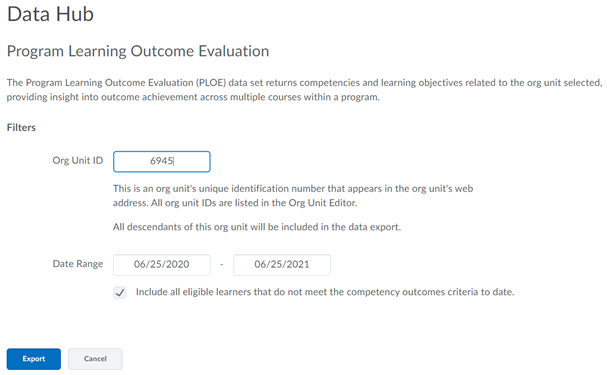
Figuur: Evaluatie leerresultaat programma in Gegevenshub.
Configuratie van geavanceerde PLOE-gegevensreeks
Vereiste configuratievariabele
d2l.Tools.AdvancedDataSets.ProgramOrgUnitTypeId (voor het instellen van de id van het type organisatie-eenheid waarmee een programma voor een organisatie wordt aangegeven)
Vereiste machtiging
Geavanceerde gegevensreeksen > Mag PLOE uitvoeren (organisatieniveau)
Beschikbare filters
• Organisatie-eenheid (vereist)
Opmerking: Dit is het unieke identificatienummer van een organisatie-eenheid, dat wordt weergegeven in het webadres van de organisatie-eenheid. Alle id's van organisatie-eenheden staan in de Editor organisatie-eenheid. Alle afstammelingen van cursusedities worden opgenomen.
• Startdatum voltooiing en Einddatum voltooiing
Opmerking: Het datumbereik dat u selecteert, bevat records op basis van de datum van voltooiing. Als de startdatum en einddatum zijn gedefinieerd, worden alleen records binnen het bereik geretourneerd. Als er een start- of einddatum wordt opgegeven, worden records zonder voltooiingsdatum niet geretourneerd. Als er geen datumbereik is geselecteerd, bevat de gegevensreeks alle historische rubric-evaluaties, maar niet die met een null-datum.
• Neem alle cursisten op die in aanmerking komen en die tot op heden niet voldoen aan de criteria voor de resultaten van de competenties
Opmerking: Als dit selectievakje is ingeschakeld, worden zowel cursisten die niet aan de vereiste competenties hebben voldaan als cursisten die dit wel hebben gedaan opgenomen. Het selectievakje is standaard ingeschakeld.
Geretourneerde velden
Veldnaam
|
Beschrijving
|
Mag null zijn?
|
| OrgUnitId |
De organisatie-eenheid waarvoor we resultaten willen verzamelen |
Nee |
| OrgUnitName |
De naam van de organisatie-eenheid |
Nee |
| OrgUnitCode |
De code van de organisatie-eenheid |
Nee |
| Programma |
Het programma is een aangepast type organisatie-eenheid, waarbij de filterparameter wordt doorgegeven. Er moet één regel per programma zijn. |
Ja |
| OutcomeId |
Id van de competentie of het leerresultaat |
Nee |
| OutcomeType |
Soort resultaat. Opties zijn Competentie of Leerdoel. |
Nee |
| OutcomeName |
Naam van het resultaat |
Nee |
| OutcomeStatus |
Status van het resultaat
-
Opties voor competentiestatus zijn Concept, In beoordeling, Goedgekeurd of Gearchiveerd
-
Opties voor leerdoelen zijn Gereed voor evaluatie of Niet gereed voor evaluatie
|
Nee |
| FirstName |
Voornaam van de cursist die wordt beoordeeld aan de hand van het resultaat |
Nee |
| LastName |
Achternaam van de cursist die wordt beoordeeld aan de hand van het resultaat |
Nee |
| UserName |
Gebruikersnaam van de cursist die wordt beoordeeld aan de hand van het resultaat |
Nee
|
| OrgDefinedId |
Id van de cursist gedefinieerd door de organisatie-eenheid |
Nee |
| Gebruikers-id |
Numerieke id van de cursist |
Nee |
| RoleName |
Naam van de rol van de gebruiker in de organisatie-eenheid |
Nee |
| RoleId |
Id van de rol van de gebruiker in de organisatie-eenheid |
Nee |
| IsAchieved |
Geeft aan of het resultaat is bereikt.
-
1 = Bereikt
-
0 = Niet bereikt
-
Null = Niet beoordeeld
|
Ja |
| AchievementDateTime |
Geeft de datum en tijd aan waarop het resultaat is bereikt |
Nee
|
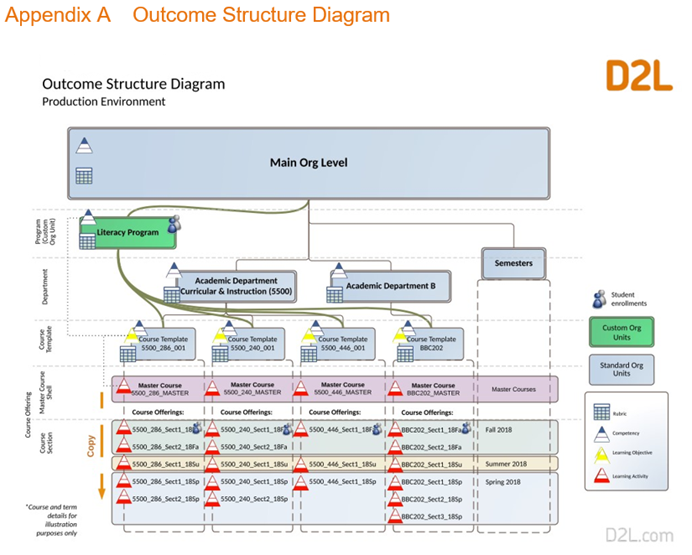
Afbeelding: Bijlage A: Diagram resultaatstructuur.
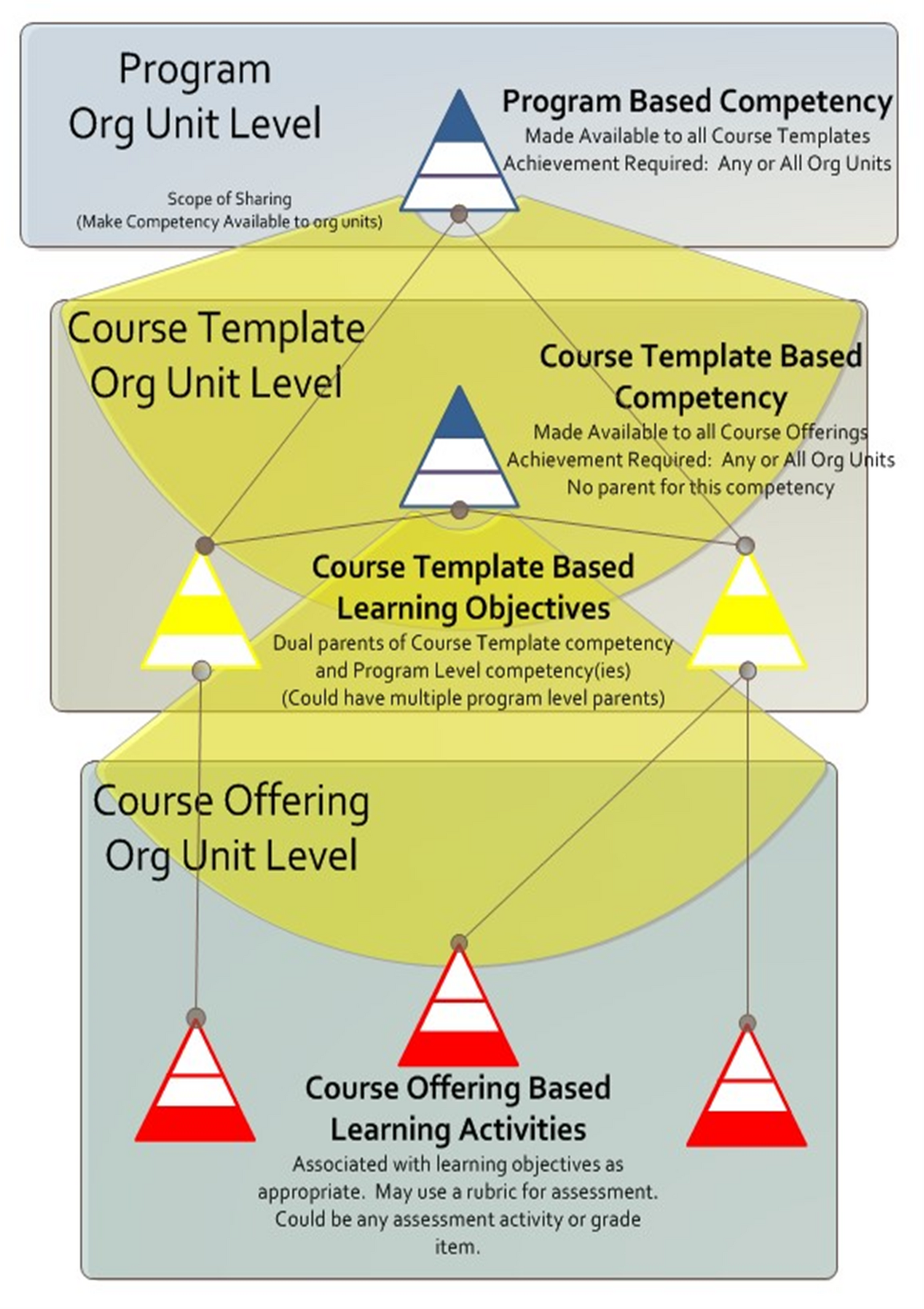
Afbeelding: Bijlage B: Diagram competentiestructuur.
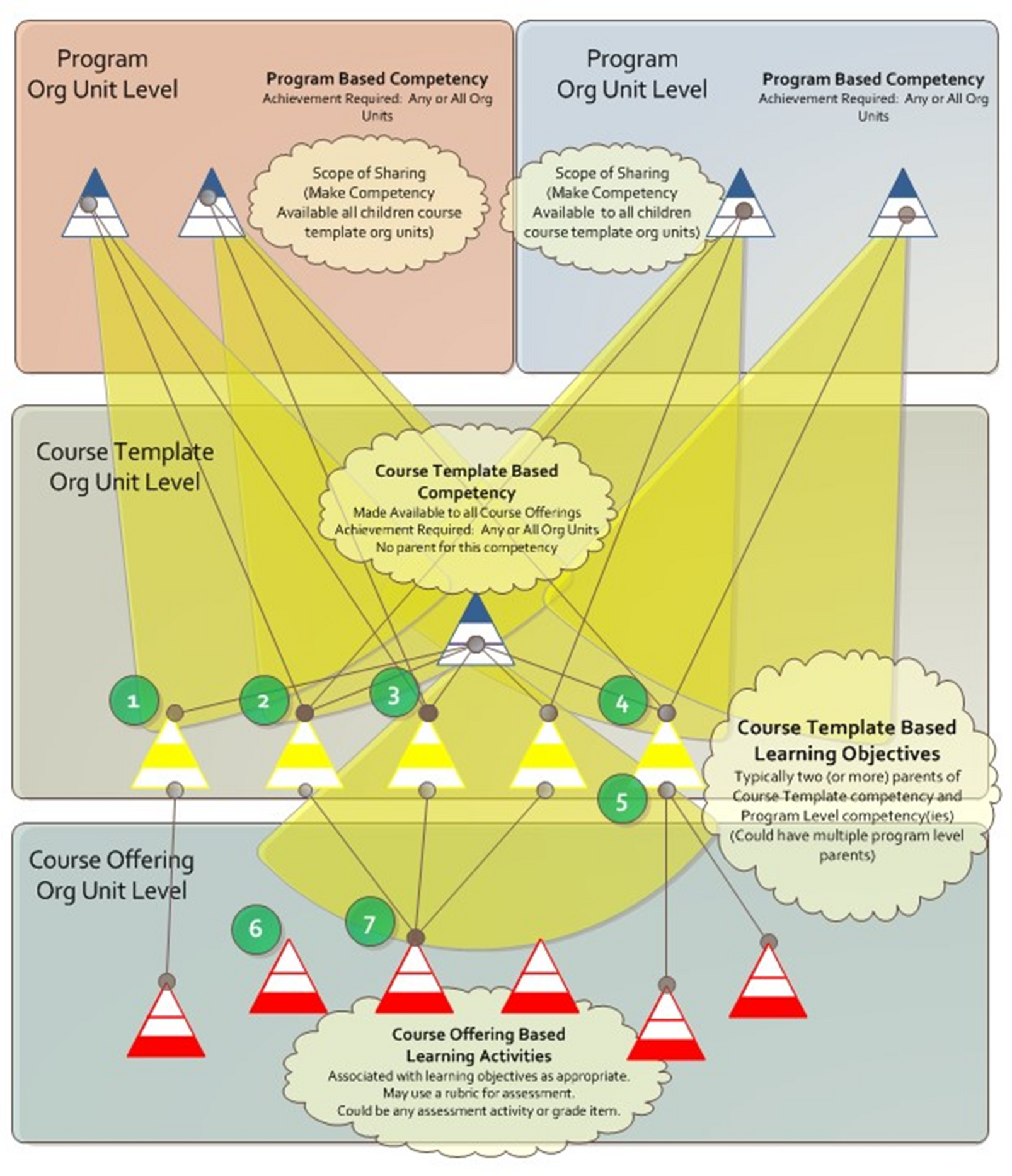
Afbeelding: Bijlage C: Opmerkingen over competentierelaties.
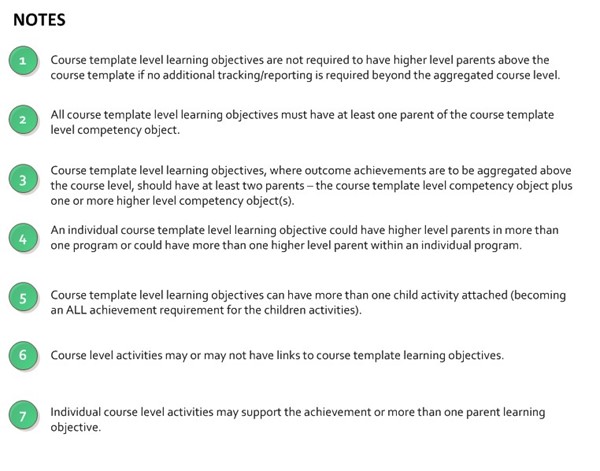
Afbeelding: Opmerkingen over PLOE.